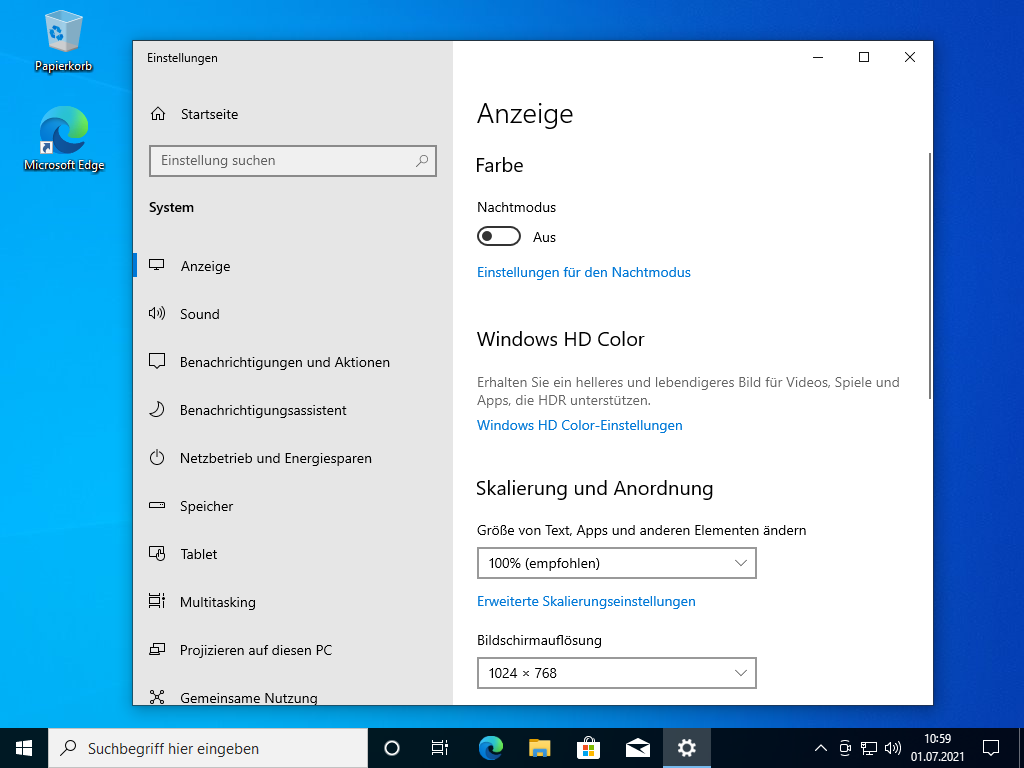Systemvoraussetzungen: Unterschied zwischen den Versionen
Test (Diskussion | Beiträge) Keine Bearbeitungszusammenfassung |
JHA (Diskussion | Beiträge) |
||
| (60 dazwischenliegende Versionen von 8 Benutzern werden nicht angezeigt) | |||
| Zeile 1: | Zeile 1: | ||
Im Folgenden werden die technischen Mindestanforderungen der Computertechnik und adminitstrative Richtlinien für den Einsatz von FAKTURA-X beschrieben. | |||
== Online Ressourcen == | |||
* Für den Zugriff auf Onlineressourcen ist eine Internetverbindung erforderlich. Darüber werden Aktivierung (FTP), Aktualisierung (HTTP), Dokumentation (HTTP) und Informationsdienst (HTTP) durchgeführt. | |||
* Für den E-Mailversand ist ein externer Server (SMTP) erforderlich. SSL wird unterstützt. | |||
* Für den Telefaxversand ist ein externer Telefaxdienst erforderlich. | |||
---- | == Netzwerke == | ||
* Die Leistungsfähigkeit des Netzwerks sollte mindestens 1GB/s betragen. | |||
* Die Kommunikation zwischen den Arbeitsplätzen erfordert eine Portfreigabe (UDP). | |||
{{Hinweis|Ab dem Einsatz von drei oder mehr Clients muss ein dedizierter Arbeitsgruppenserver mit einem Windows-Serverbetriebssystem genutzt werden.}} | |||
== Drucker == | |||
* Als Drucker für den Beleg- und Listendruck wird ein s/w oder Farblaserdrucker von Kyocera empfohlen. Der Drucker sollte im Netzwerk als LAN-Drucker eingesetzt werden. | |||
* Als Drucker für den Durchschlagdruck wird ein Epson Nadeldrucker empfohlen. Der Drucker kann an einen Server oder mit einem Printserver im Netzwerk eingesetzt werden. | |||
{{Achtung|Einige Drucker des Herstellers Hewlett Packard können nicht zum Drucken aus der Anwendung in Netzwerken verwendet werden. Es erscheint eine Windows-Fehlermeldung ohne weitere Angaben zur Ursache. Das Problem kann teilweise durch Aktualisieren des Druckertreibers, Nutzung eines alternativen Druckertreibers oder Anschluss des Druckers an USB und Nutzung als lokaler Drucker gelöst werden. | |||
Generell raten wir von der Verwendung von Druckern des Herstellers Hewlett Packard ab und empfehlen Drucker von Kyocera.}} | |||
== Bildschirm == | |||
* Als Bildschirm muss mindestens ein XGA-fähiges Gerät mit einer Auflösung: 1.024x768 Pixel (4:3) oder höher verwendet werden. Empfehlenswert ist der Einsatz von 22"/27"-Geräten mit niedriger Auflösung, um benutzerfreundliche Darstellungsgrößen sicherzustellen. | |||
Die Skalierung der Windowselemente sollte auf 100% eingestellt sein. Umd dies zu prüfen oder zu ändern, gehen Sie wie folgt vor: | |||
* Klicken Sie mit der '''rechten''' Maustaste auf einen freien Bereich des Desktops und wählen Sie "Anzeigeeinstellungen" | |||
* Prüfen Sie, ob die Option "Sklaierung und Anordnung auf 100% eingestellt ist. | |||
[[File:Skalierung.png|1024px]] | |||
{{Hinweis|Die Skalierung der Windowselemente auf 125/150% ist zwar möglich, kann jedoch Probleme durch abgeschnittene oder verdeckte Elemente hervorrufen. Daher sind niedrigauflösende Monitore höher aufgelösten Geräten mit Skalierung vorzuziehen}} | |||
== Datensicherung == | |||
Für die Datensicherung ist mindestens ein externer Datenträger (Festplatte oder SSD-Laufwerk) mit einer Kapazität von 500GB oder mehr vorzusehen. Die Anwendung ermöglicht die wechselweise Nutzung von zwei physischen Laufwerken. | |||
{{Achtung|Eine interne Datensicherung ist nicht ausreichend! Bei Verlust von Daten und Datensicherung drohen Probleme mit den Steuerbehörden aufgrund der fehlenden Nachvollziehbarkeit.}} | |||
{{Achtung|Eine Datensicherung in der Cloud muss nach DSGVO-Grundsätzen durchgeführt werden. Dabei ist zu beachten, dass der Speicherort nicht außerhalb der Europäischen Union liegen darf.}} | |||
== Virenscanner == | |||
Nach derzeitigem Stand ist der in Windows 10 integrierte Defender als Virenschutz ausreichend. Ein zusätzlicher Virenscanner ist nicht mehr notwendig. Sofern ein zusätzlicher Schutz verwendet werden soll, haben sich Scanner von Kaspersky Lab bewährt. | |||
{{Achtung|Verwenden Sie immer nur Produkte mit Basisschutz, jedoch keine Pakete mit weiteren Funktionen wie Internetsicherheit oder Firewall. Diese verursachen häufig Probleme im Produktiveinsatz.}} | |||
{{Achtung|Verwenden Sie immer nur Produkte mit Basisschutz, jedoch keine Pakete mit weiteren Funktionen wie Internetsicherheit oder Firewall. Diese verursachen häufig Probleme im Produktiveinsatz.}} | |||
{{Achtung|Verwenden Sie keine Produkte der Firmen Norton/Symantec! Diese sind nicht kompatibel mit der Anwendung.}} | |||
{{Achtung|Verwenden Sie keine zusätzlichen Firewalls (beispielsweise Zone Alarm), Malware-Blocker (AdAware oder MalwareBytes) oder Anwendungen zur vermeintlichen Leistungssteigerung (CCleaner oder TuneUp). Diese Systeme können schwere Schäden und Datenverluste verursachen.}} | |||
== Einzelplatz == | |||
* Betriebssystem: Windows 11 Pro, mindestens 8 GB RAM | |||
* 500 MB Laufwerksspeicher, [[Windows_10_Setup#Cache_abschalten|Laufwerkscache]] deaktiviert | |||
{{Achtung|Wird das Computersystem nicht von UNITED ENGINEERING geliefert, wird vor der Inbetriebnahme eine kostenpflichtige Systemprüfung durchgeführt}} | |||
== Client == | |||
* Betriebssystem: Windows 11 Pro, mindestens 8 GB RAM | |||
* 500 MB Laufwerksspeicher, [[Windows_10_Setup#Cache_abschalten|Laufwerkscache]] deaktiviert | |||
{{Achtung|Wird das Computersystem nicht von UNITED ENGINEERING geliefert, wird vor der Inbetriebnahme eine kostenpflichtige Systemprüfung durchgeführt}} | |||
== Server == | |||
* Windows Server 2022 Essentials oder Standard | |||
{{Achtung|Windows Arbeitsplatzbetriebssysteme sind nicht als Serverbetriebssysteme zugelassen}} | |||
* 500MB Laufwerksspeicher, [[Windows_10_Setup#Cache_abschalten|Laufwerkscache]] deaktiviert | |||
* Separate Datenpartition | |||
{{Achtung|Wird das Serversystem nicht von UNITED ENGINEERING geliefert, wird vor der Inbetriebnahme eine kostenpflichtige Systemprüfung durchgeführt}} | |||
== Kasse == | |||
{{Achtung|Das Kassensystem wird mit TSE von UNITED ENGINEERING geliefert. Die Nutzung von Fremdsystemen oder fremden TSE-Modulen ist nicht möglich}} | |||
=== Kompatible Legacy-Peripherie === | |||
* COM DOT- Matrix Display, kompatibel mit OPOS/Gigatek/ESC-P oder CD5220. | |||
* ESC-P Bondrucker mit Relais, kompatibel mit Epson TM-T 88 | |||
{{Achtung|Bei Thermobondruckern der Serie TM-T 88 des Herstellers Epson kann es zu Wartezeiten von mehr als 5 Sekunden bis zum Ausdruck eines Kassenbons kommen. Das Problem kann durch Aktualisieren des Druckertreibers behoben werden, aktuelle Treiber sind [[https://download.epson-biz.com/modules/pos/index.php?page=genre&pcat=3 auf der Website des Herstellers]] verfügbar.}} | |||
===== | === Barcodescanner programmieren === | ||
* | * Nach der Erfassung muss <CR>+<LF> gesendet werden | ||
* Für die Rückerfassung kann das Präfix <F3> programmiert werden. | |||
* Die folgende Tabelle listet die Programmieranweisungen für Barcode- Scanner auf: | |||
{| class="wikitable" style="text-align:left" | {| class="wikitable" style="text-align:left" | ||
! style="background:#B3B7FF" | Scan | ! style="background:#B3B7FF" | Scan | ||
!! style="background:#B3B7FF" | Präfix | !! style="background:#B3B7FF" | Präfix | ||
!! style="background:#B3B7FF" | Barcode | !! style="background:#B3B7FF" | Barcode | ||
!! style="background:#B3B7FF" | | !! style="background:#B3B7FF" | Suffix | ||
|- | |- | ||
| EAN- Barcode | | EAN- Barcode | ||
| Zeile 38: | Zeile 111: | ||
|- | |- | ||
| Lieferschein finden | | Lieferschein finden | ||
| style="text-align:center" | | | style="text-align:center" | <kbd class="light">F3</kbd> | ||
| Code 93 | | Code 93 | ||
| CR + LF | | CR + LF | ||
| Zeile 44: | Zeile 117: | ||
|} | |} | ||
==== | ==== Thermobondrucker ==== | ||
Bei Thermobondruckern der Serie TMT-88 des Herstellers Epson kann es zu Wartezeiten von mehr als 5 Sekunden bis zum Ausdruck eines Kassenbons kommen. Das Problem kann durch Aktualisieren des Druckertreibers behoben werden, aktuelle Treiber sind [[https://download.epson-biz.com/modules/pos/index.php?page=genre&pcat=3 auf der Website des Herstellers]] verfügbar. | |||
{{ | == MDE-Erfassung == | ||
Die Inventur- und Wareneingangserfassung kann mit einem passenden [http://country.honeywellaidc.com/de-DE/Pages/Product.aspx?category=retired-products&cat=HSM&pid=5500 MDE-Gerät] mit integriertem Barcodescanner durchgeführt werden. Im Einstellungsmodul, dass man im Hauptmenü unter {{Menü|Optionen}} → {{Menü|Einstellungen}} aufrufen kann, können Sie die MDE-Erfassung konfigurieren. Rufen Sie dafür im Register Kommunikation die [[Register_Kommunikation#Mobile_Erfassung|Gruppe "Mobile Erfassung" auf]]. | |||
== Hinweise zur Installation == | |||
Installationen werden mit dem „InstallShield Wizard“ unter Verwendung des Microsoft Installer (MSI) durchgeführt. | |||
Die Konfiguration von Installationen in Arbeitsgruppen wird nach dem ersten Programmstart in der Anwendung durchgeführt. <ref>Informationen zur Konfiguration finden Sie in den [[Register Kommunikation#Mobile Erfassung|Einstellungen]].</ref> | |||
---- | ---- | ||
<references/> | <references/> | ||
Aktuelle Version vom 29. Juni 2024, 10:15 Uhr
Im Folgenden werden die technischen Mindestanforderungen der Computertechnik und adminitstrative Richtlinien für den Einsatz von FAKTURA-X beschrieben.
Online Ressourcen
- Für den Zugriff auf Onlineressourcen ist eine Internetverbindung erforderlich. Darüber werden Aktivierung (FTP), Aktualisierung (HTTP), Dokumentation (HTTP) und Informationsdienst (HTTP) durchgeführt.
- Für den E-Mailversand ist ein externer Server (SMTP) erforderlich. SSL wird unterstützt.
- Für den Telefaxversand ist ein externer Telefaxdienst erforderlich.
Netzwerke
- Die Leistungsfähigkeit des Netzwerks sollte mindestens 1GB/s betragen.
- Die Kommunikation zwischen den Arbeitsplätzen erfordert eine Portfreigabe (UDP).
Drucker
- Als Drucker für den Beleg- und Listendruck wird ein s/w oder Farblaserdrucker von Kyocera empfohlen. Der Drucker sollte im Netzwerk als LAN-Drucker eingesetzt werden.
- Als Drucker für den Durchschlagdruck wird ein Epson Nadeldrucker empfohlen. Der Drucker kann an einen Server oder mit einem Printserver im Netzwerk eingesetzt werden.
Bildschirm
- Als Bildschirm muss mindestens ein XGA-fähiges Gerät mit einer Auflösung: 1.024x768 Pixel (4:3) oder höher verwendet werden. Empfehlenswert ist der Einsatz von 22"/27"-Geräten mit niedriger Auflösung, um benutzerfreundliche Darstellungsgrößen sicherzustellen.
Die Skalierung der Windowselemente sollte auf 100% eingestellt sein. Umd dies zu prüfen oder zu ändern, gehen Sie wie folgt vor:
- Klicken Sie mit der rechten Maustaste auf einen freien Bereich des Desktops und wählen Sie "Anzeigeeinstellungen"
- Prüfen Sie, ob die Option "Sklaierung und Anordnung auf 100% eingestellt ist.
Datensicherung
Für die Datensicherung ist mindestens ein externer Datenträger (Festplatte oder SSD-Laufwerk) mit einer Kapazität von 500GB oder mehr vorzusehen. Die Anwendung ermöglicht die wechselweise Nutzung von zwei physischen Laufwerken.
Virenscanner
Nach derzeitigem Stand ist der in Windows 10 integrierte Defender als Virenschutz ausreichend. Ein zusätzlicher Virenscanner ist nicht mehr notwendig. Sofern ein zusätzlicher Schutz verwendet werden soll, haben sich Scanner von Kaspersky Lab bewährt.
Einzelplatz
- Betriebssystem: Windows 11 Pro, mindestens 8 GB RAM
- 500 MB Laufwerksspeicher, Laufwerkscache deaktiviert
Client
- Betriebssystem: Windows 11 Pro, mindestens 8 GB RAM
- 500 MB Laufwerksspeicher, Laufwerkscache deaktiviert
Server
- Windows Server 2022 Essentials oder Standard
- 500MB Laufwerksspeicher, Laufwerkscache deaktiviert
- Separate Datenpartition
Kasse
Kompatible Legacy-Peripherie
- COM DOT- Matrix Display, kompatibel mit OPOS/Gigatek/ESC-P oder CD5220.
- ESC-P Bondrucker mit Relais, kompatibel mit Epson TM-T 88
Barcodescanner programmieren
- Nach der Erfassung muss <CR>+<LF> gesendet werden
- Für die Rückerfassung kann das Präfix <F3> programmiert werden.
- Die folgende Tabelle listet die Programmieranweisungen für Barcode- Scanner auf:
| Scan | Präfix | Barcode | Suffix |
|---|---|---|---|
| EAN- Barcode | EAN 8 und EAN 13 | CR + LF | |
| Pfandbonn scannen | Code 93 | CR + LF | |
| Lieferschein finden | F3 | Code 93 | CR + LF |
Thermobondrucker
Bei Thermobondruckern der Serie TMT-88 des Herstellers Epson kann es zu Wartezeiten von mehr als 5 Sekunden bis zum Ausdruck eines Kassenbons kommen. Das Problem kann durch Aktualisieren des Druckertreibers behoben werden, aktuelle Treiber sind [auf der Website des Herstellers] verfügbar.
MDE-Erfassung
Die Inventur- und Wareneingangserfassung kann mit einem passenden MDE-Gerät mit integriertem Barcodescanner durchgeführt werden. Im Einstellungsmodul, dass man im Hauptmenü unter Optionen → Einstellungen aufrufen kann, können Sie die MDE-Erfassung konfigurieren. Rufen Sie dafür im Register Kommunikation die Gruppe "Mobile Erfassung" auf.
Hinweise zur Installation
Installationen werden mit dem „InstallShield Wizard“ unter Verwendung des Microsoft Installer (MSI) durchgeführt. Die Konfiguration von Installationen in Arbeitsgruppen wird nach dem ersten Programmstart in der Anwendung durchgeführt. [1]
- ↑ Informationen zur Konfiguration finden Sie in den Einstellungen.